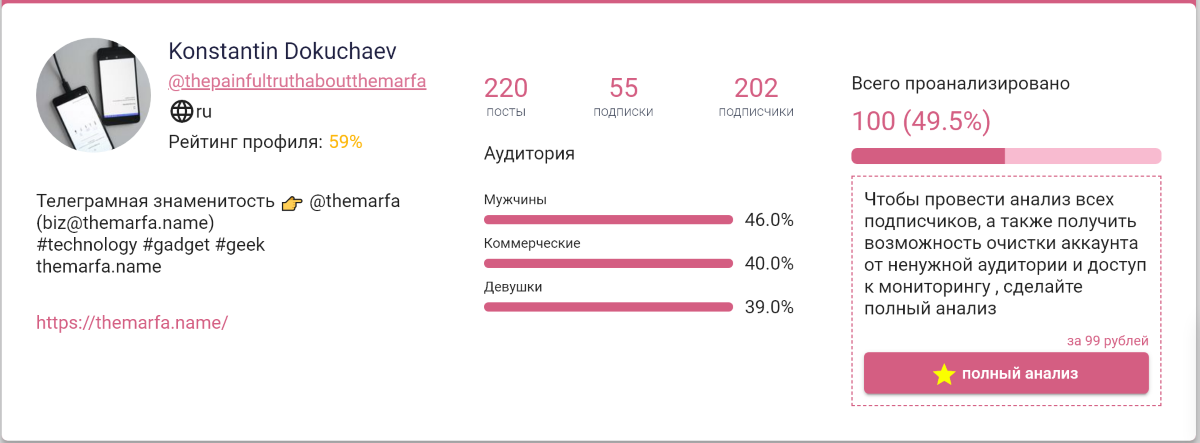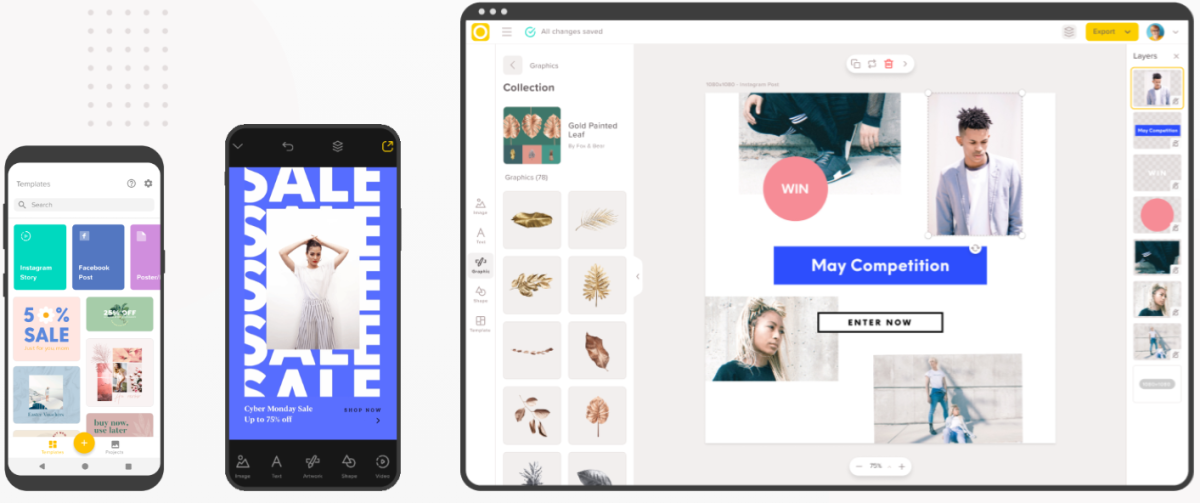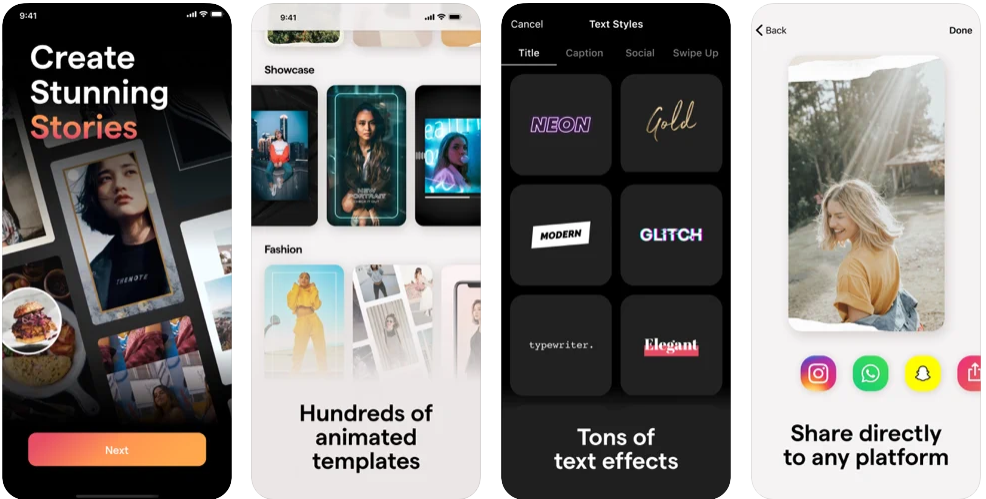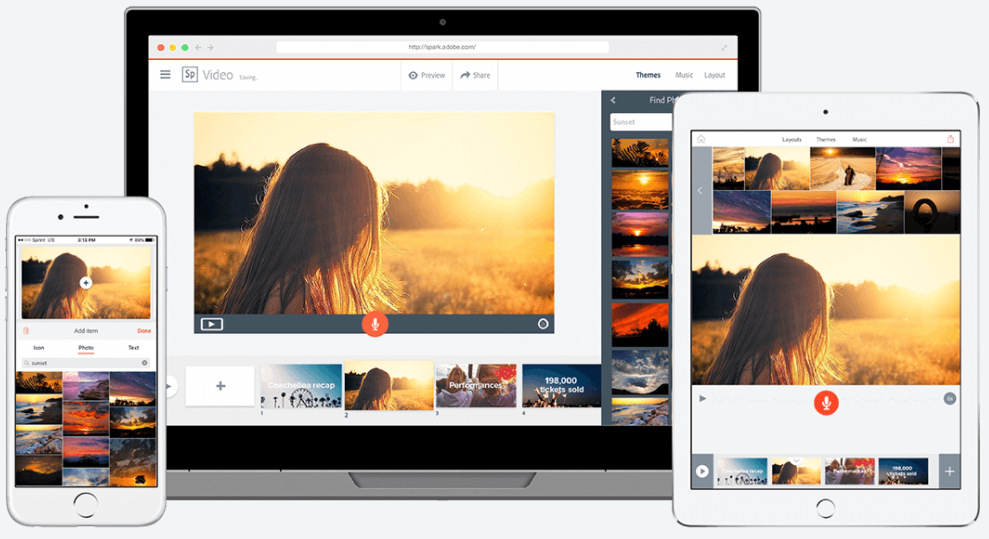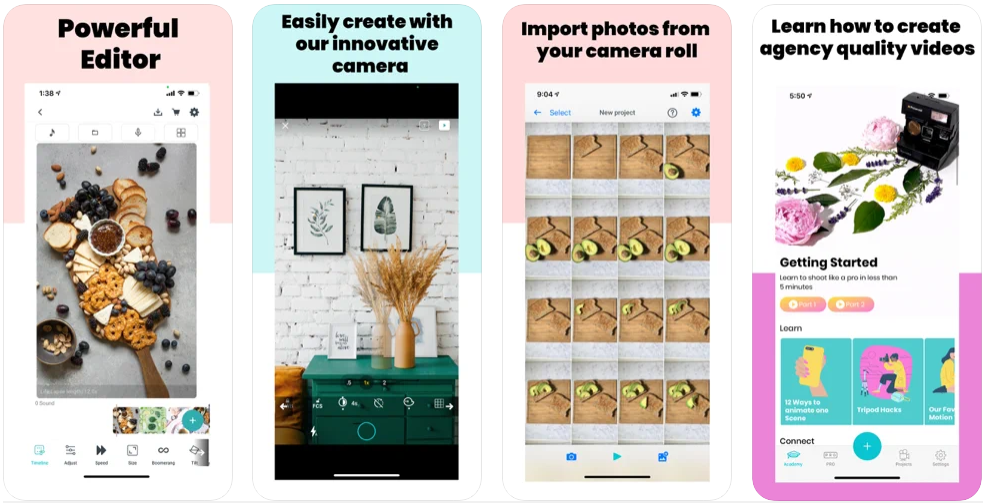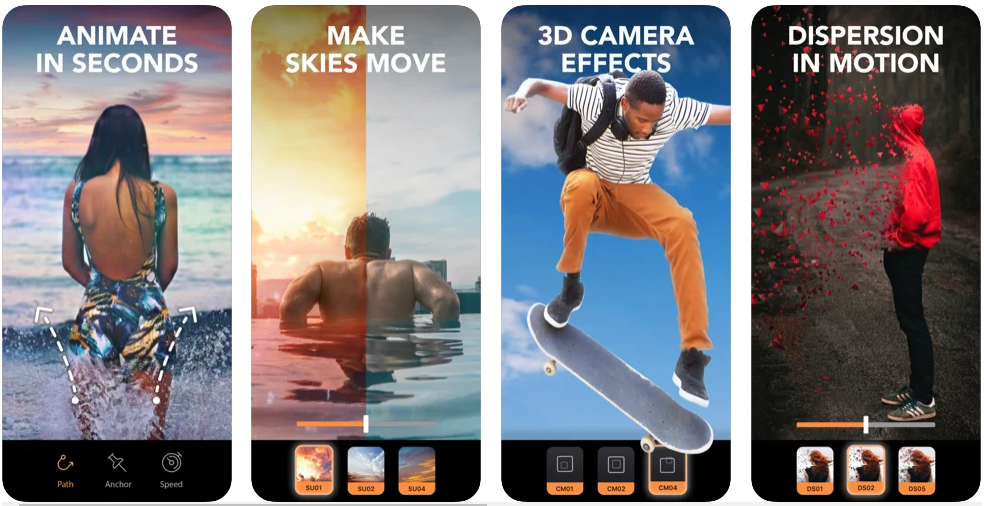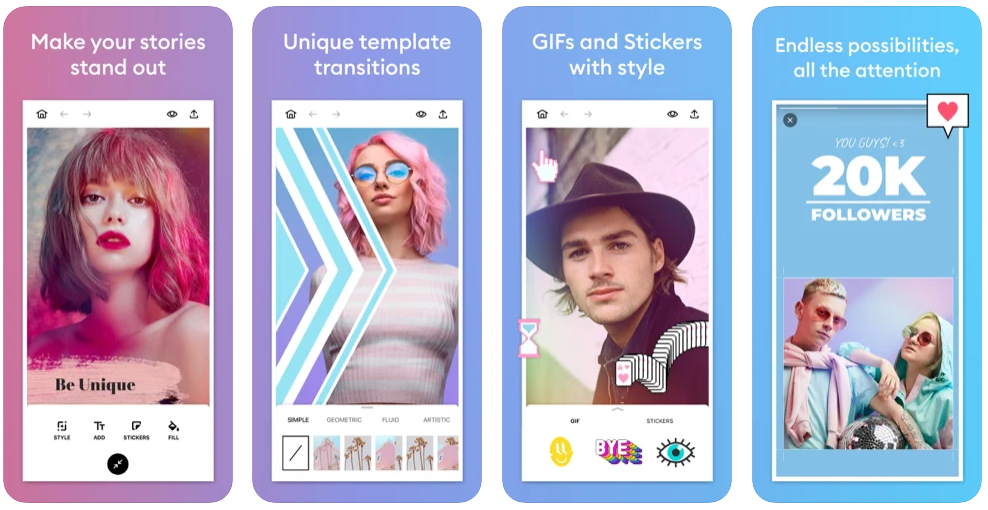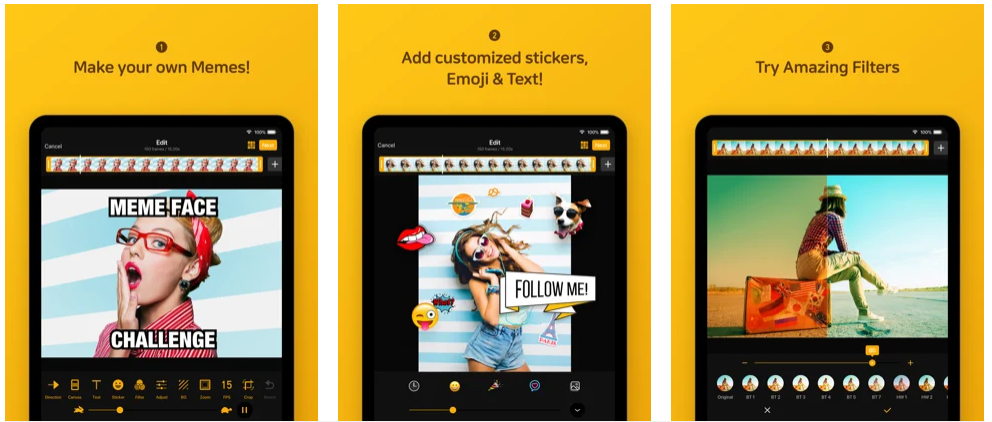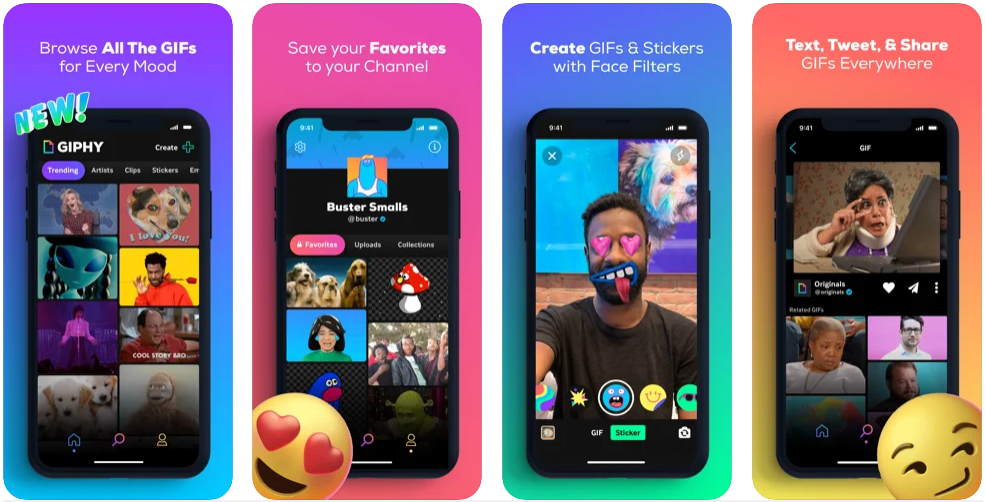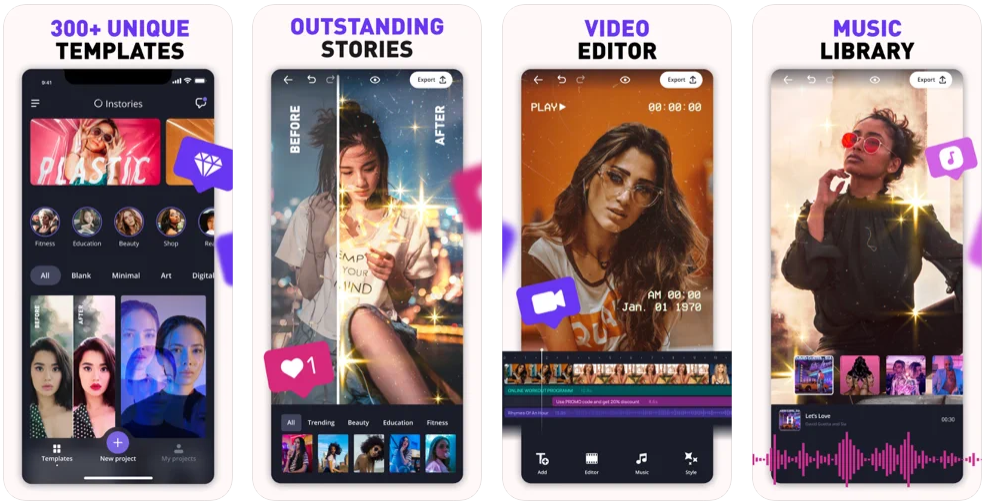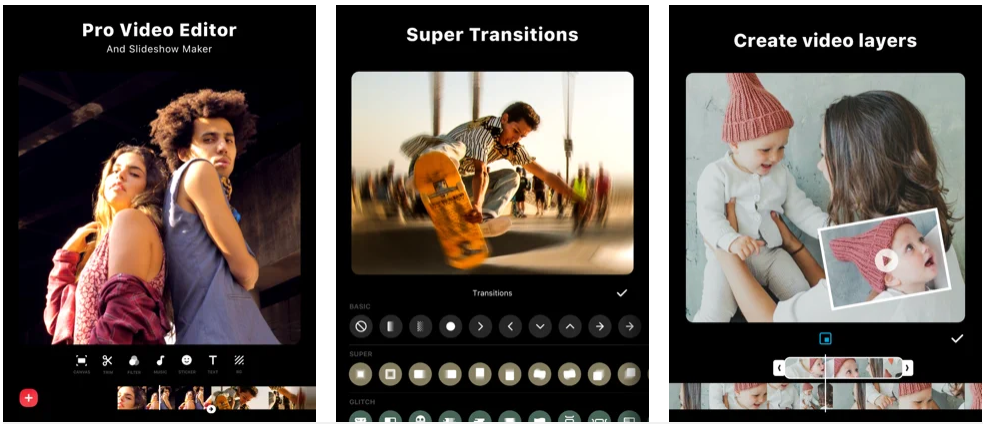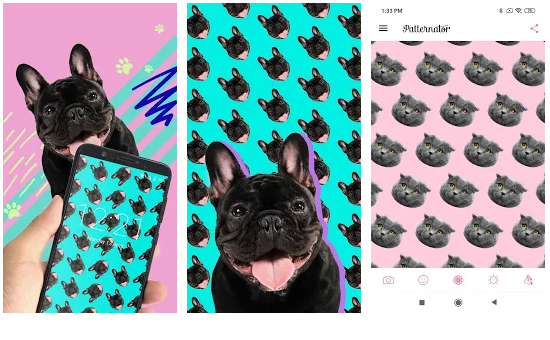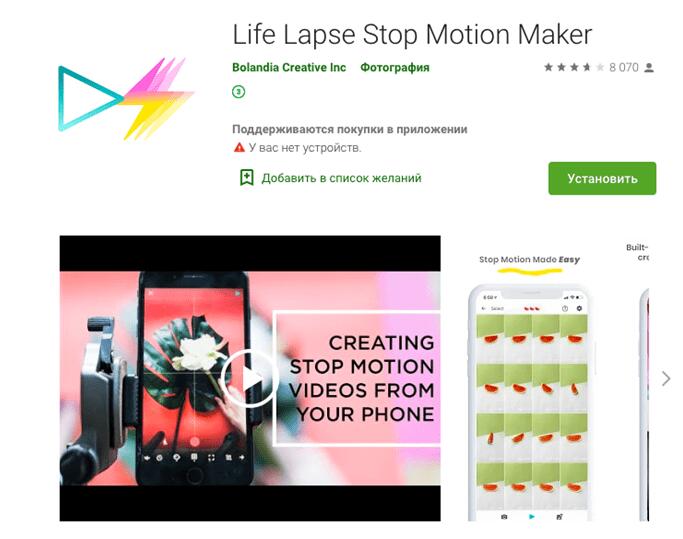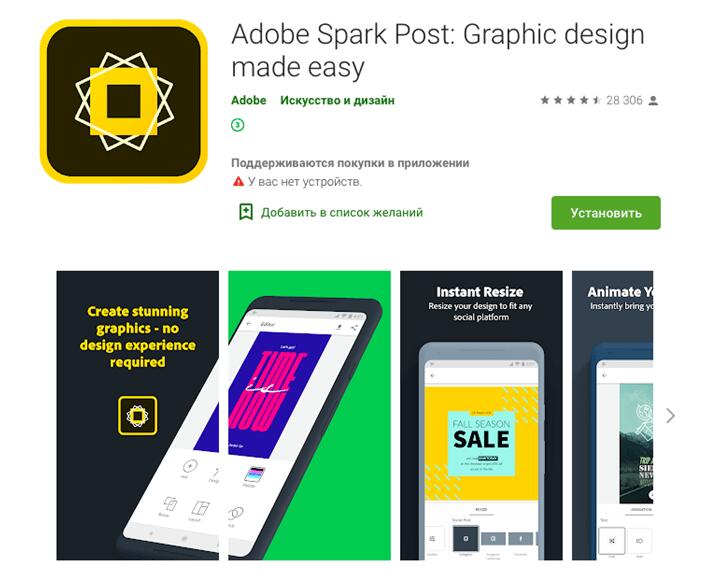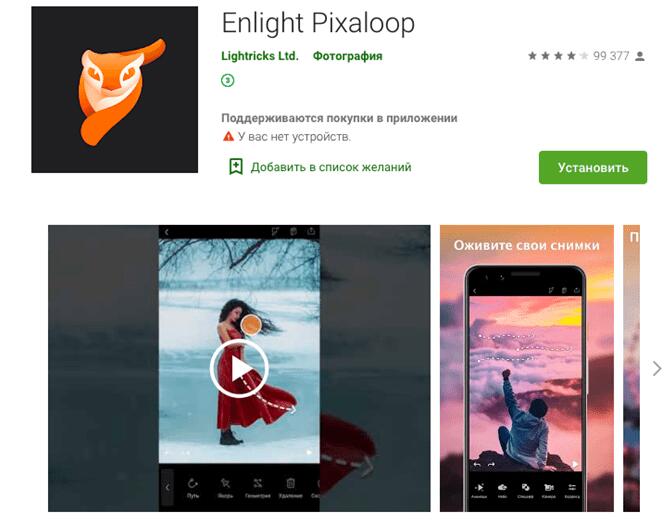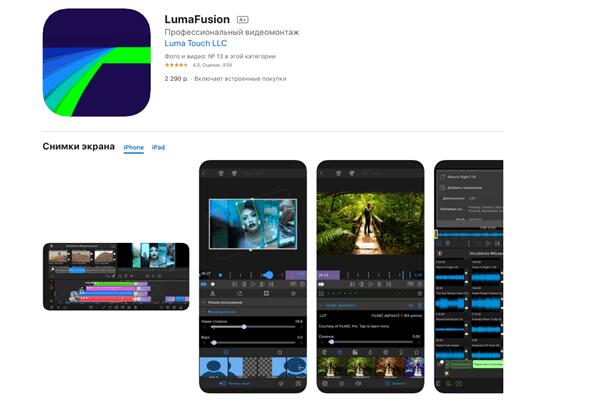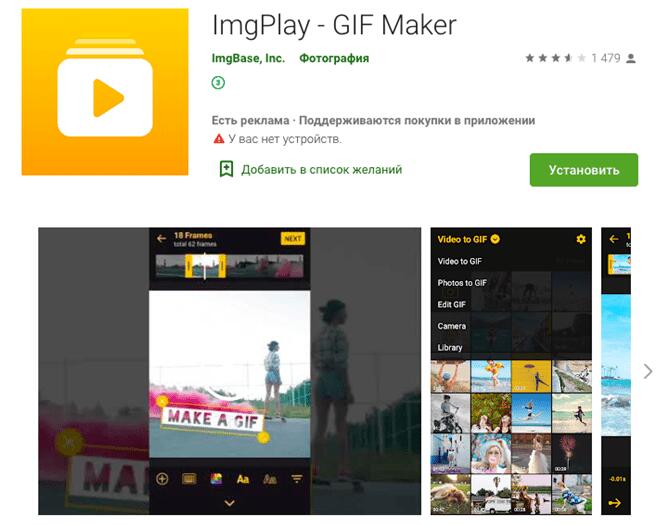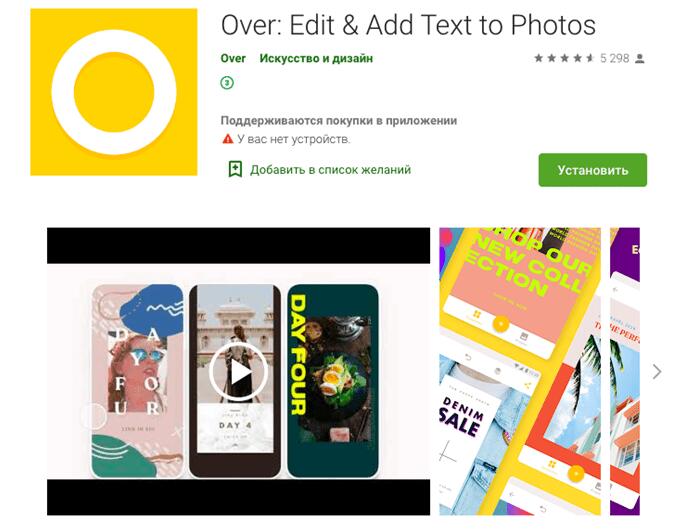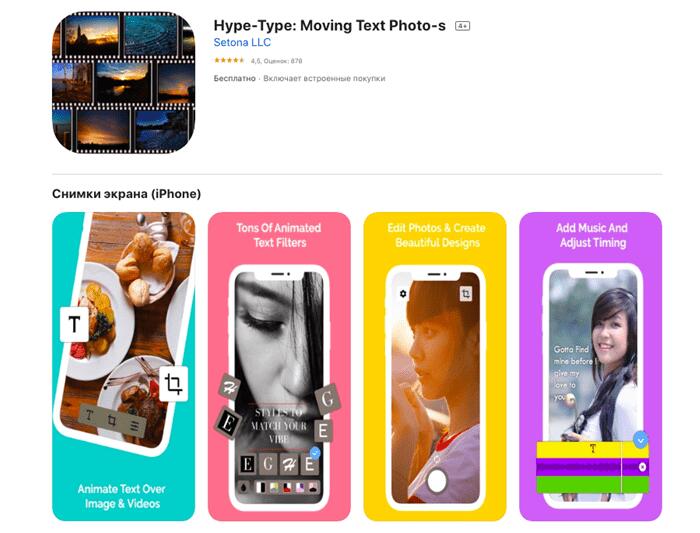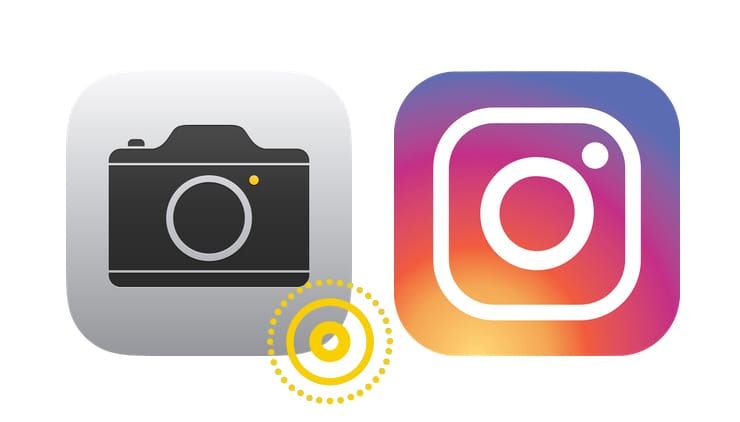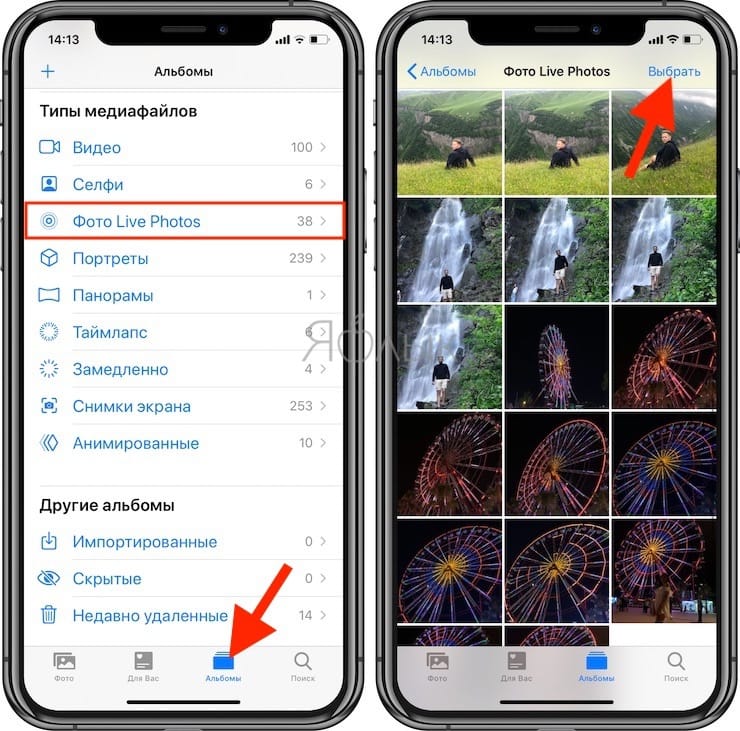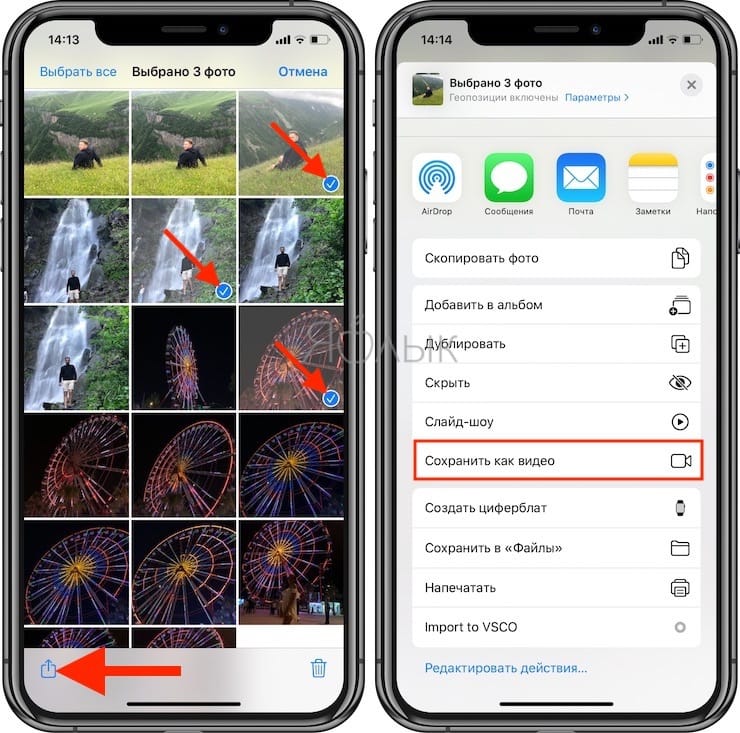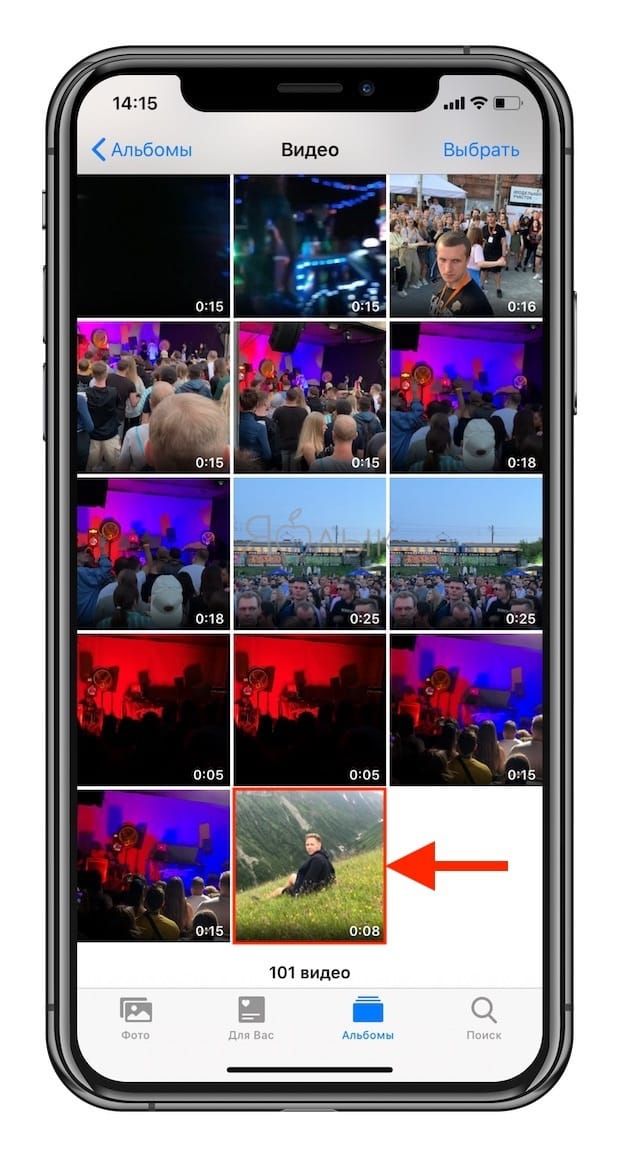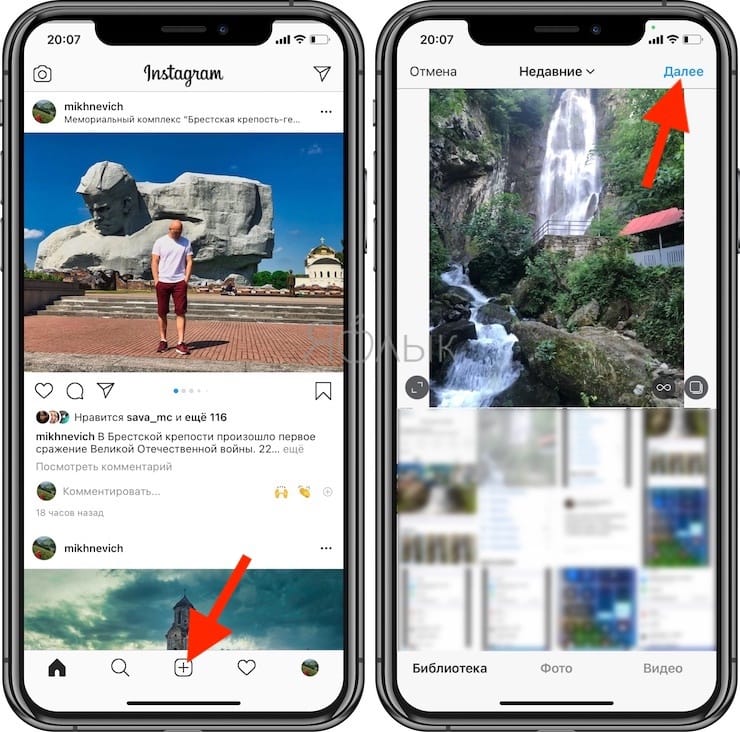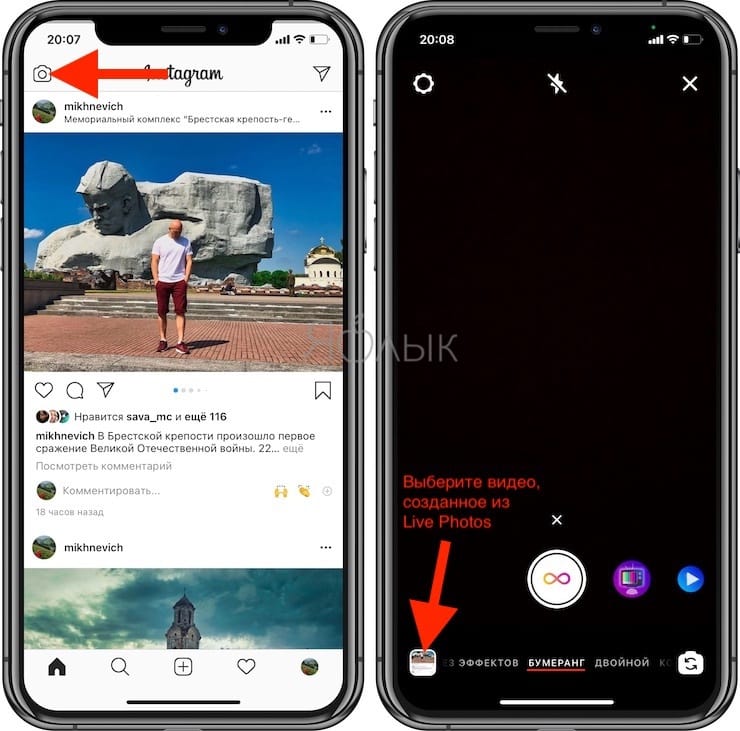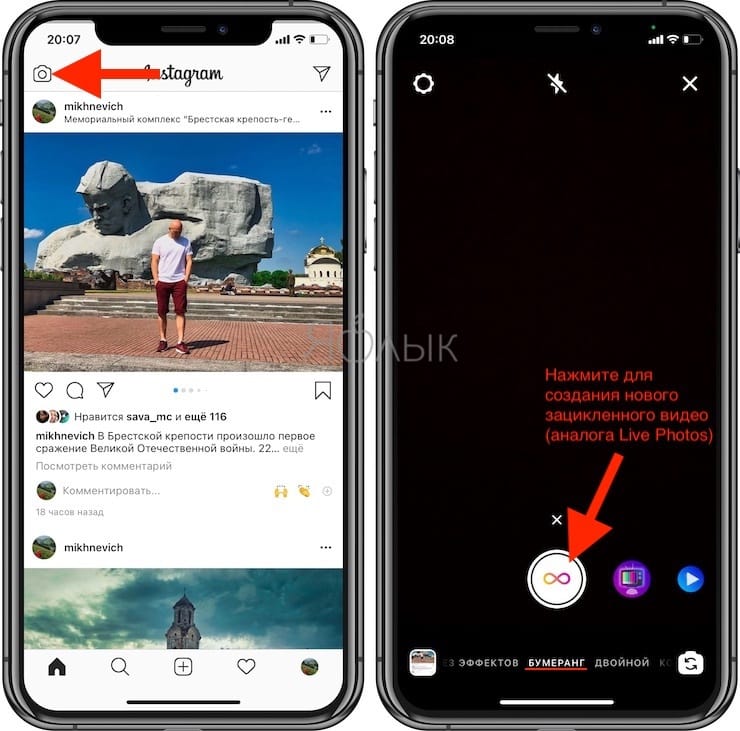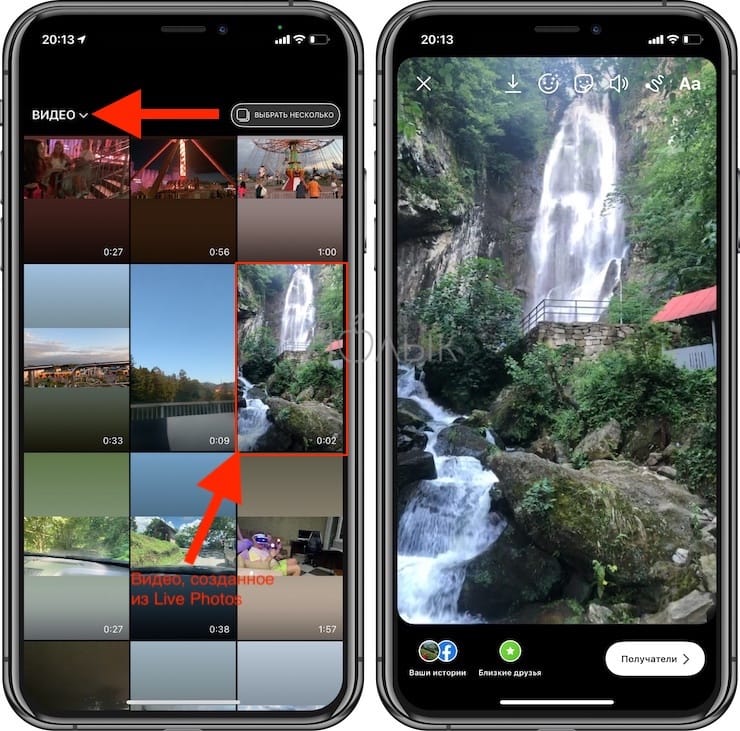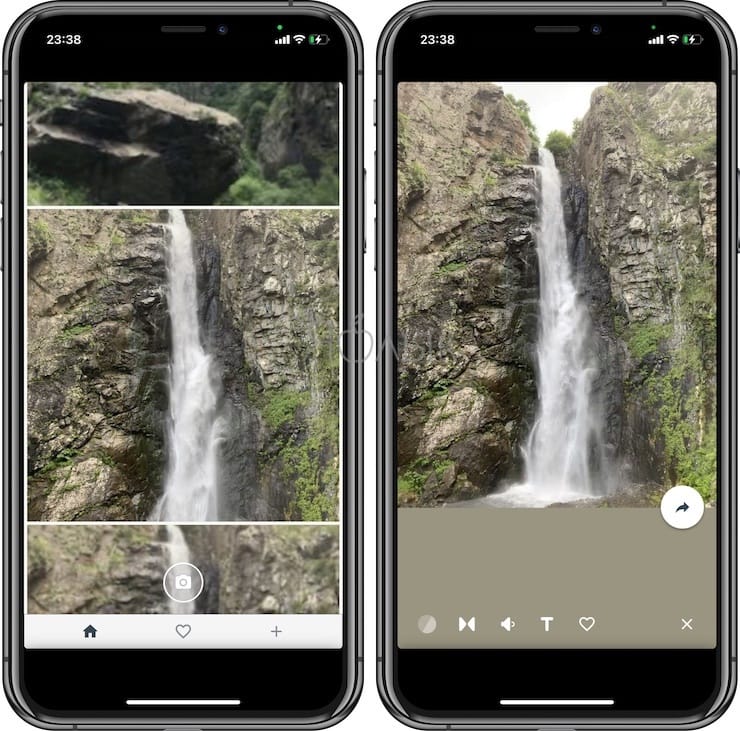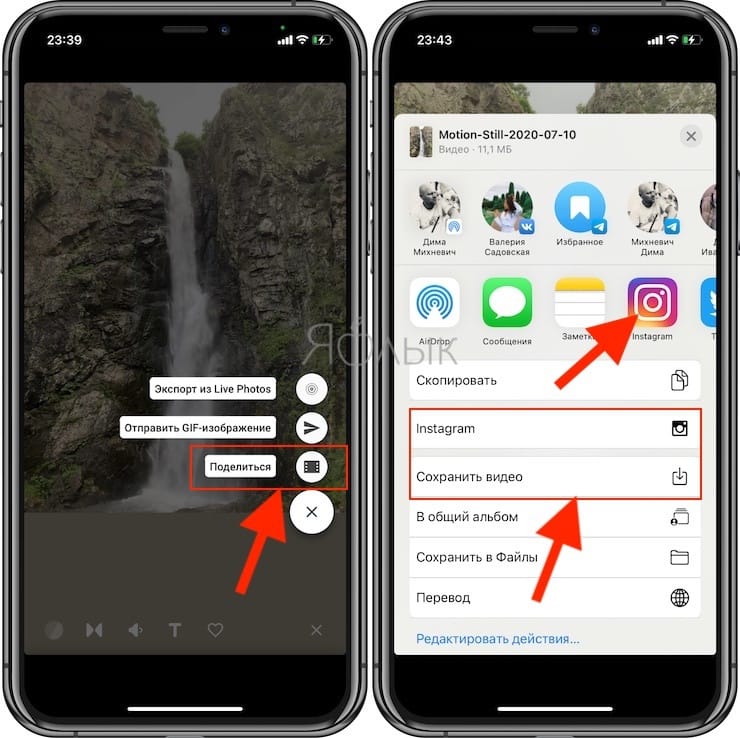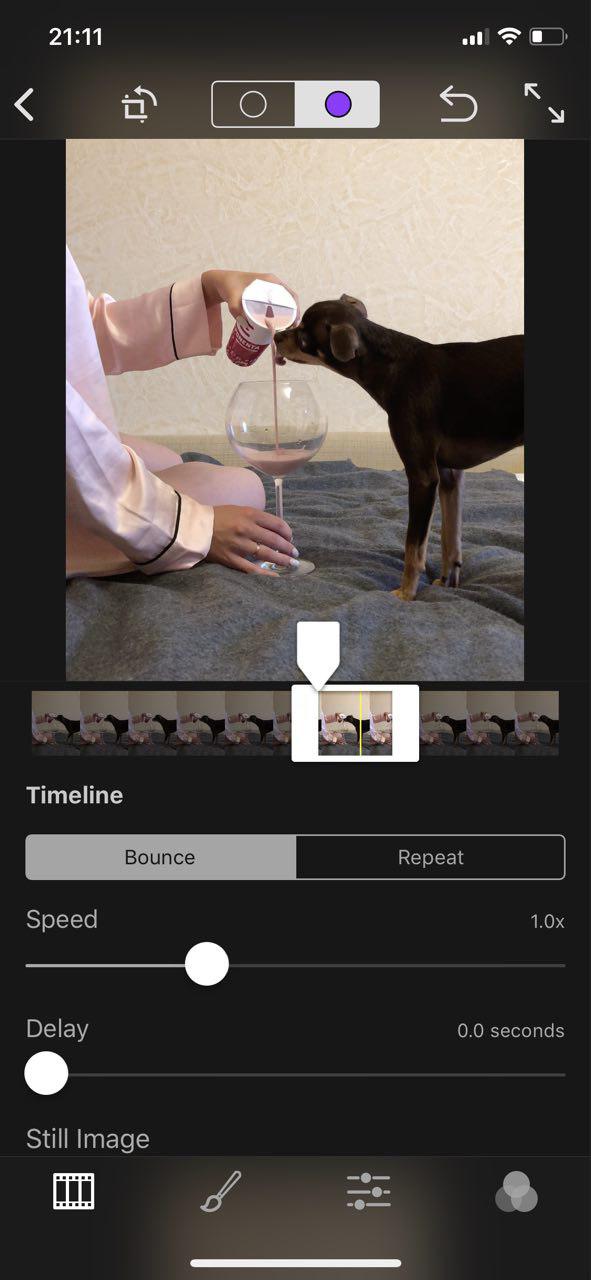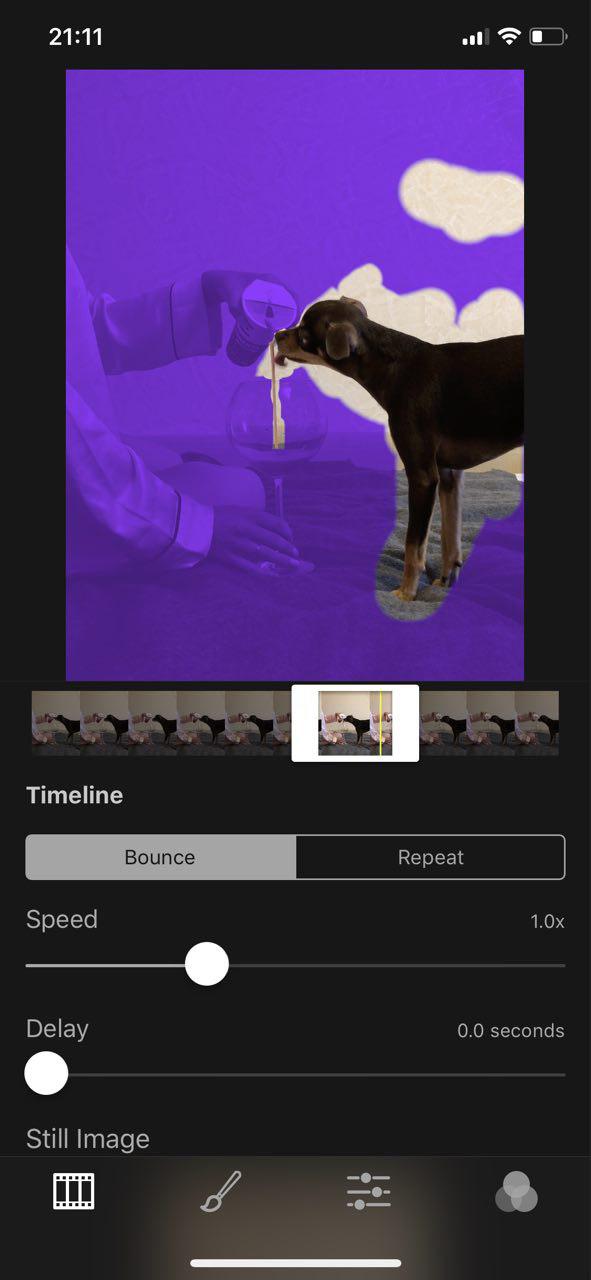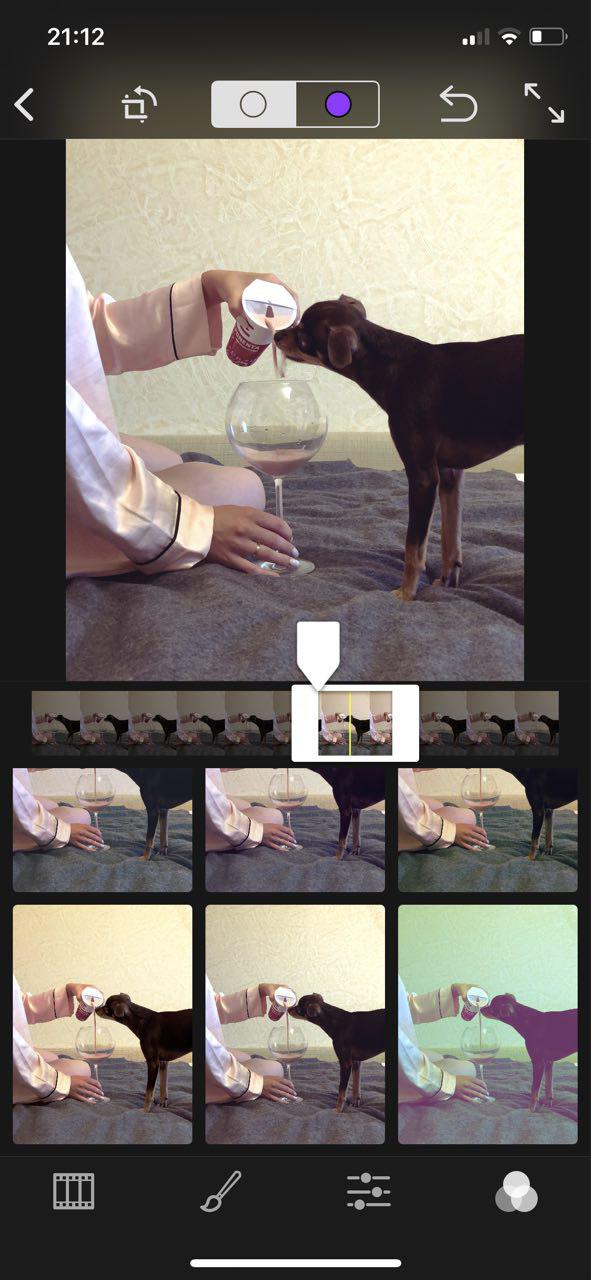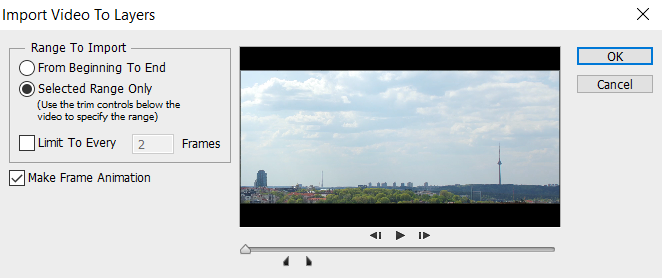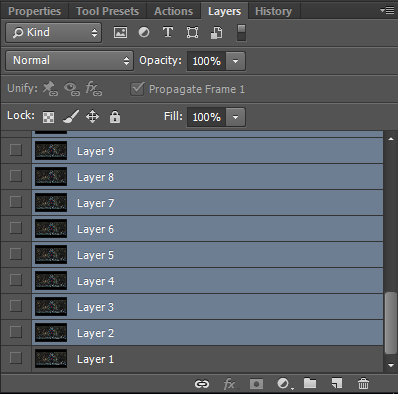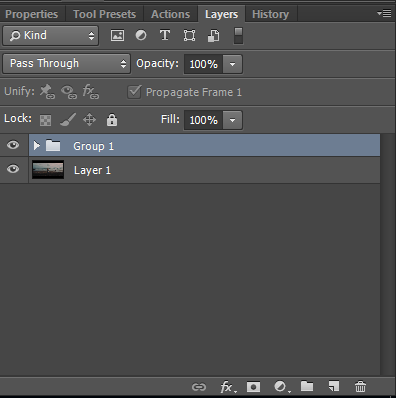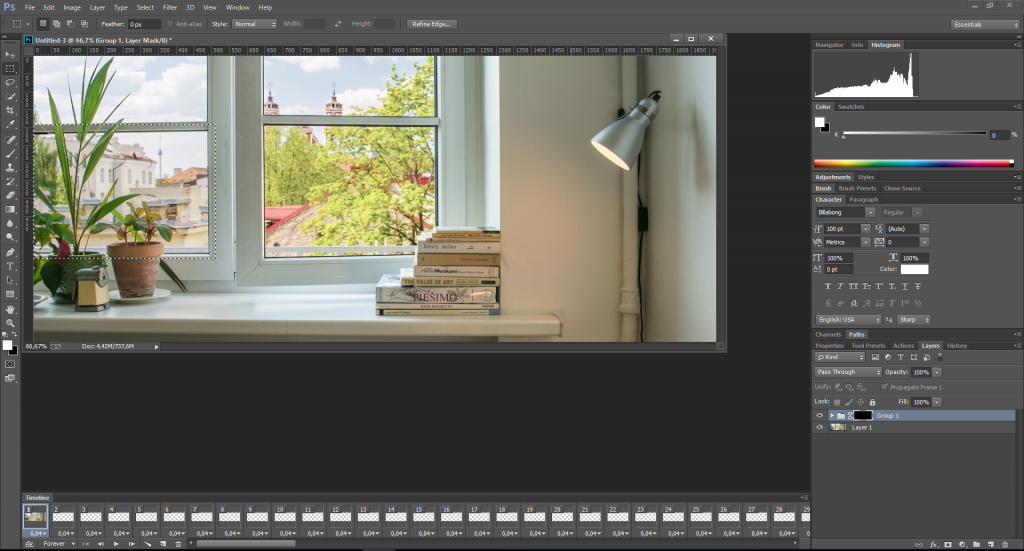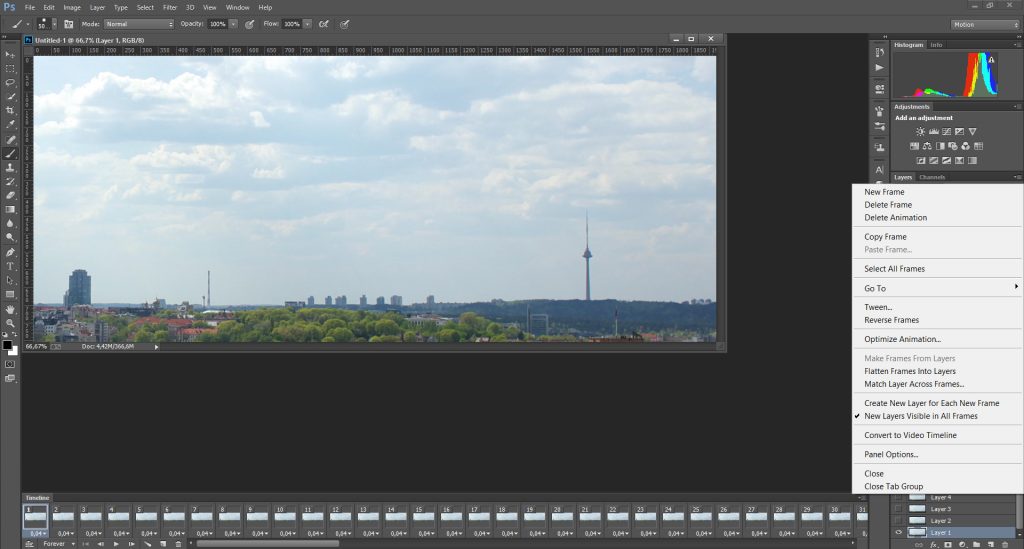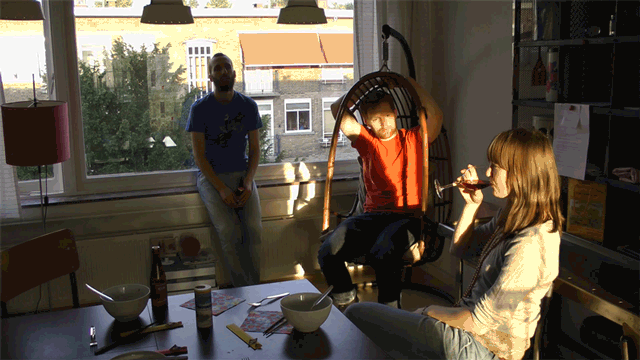Как сделать движущуюся картинку в инстаграм
Как сделать живые фото для Инстаграм на iPhone/Android

Живые фото в Инстаграм — интересная фишка. Примеры таких живых фото, сделанных с помощью приложения Плотаграф, смотрите в официальном аккаунте Инстаграм @plotaverse. Эти живые фото сделаны из фотографий, но можно делать их и из видео.
Хотите больше идей для фото в Инстаграм? Подпишитесь на нас в Pinterest!
Как сделать такое живое фото и можно ли с помощью айфона или смартфона на андроиде? Можно! Нужно будет установить одно из (или оба) приложений: Plotagraph и Cinemagraph. Их основное отличие — Плотаграф делает живое фото из обычной фотографии, а Синемаграф — из видео. Синемаграф конечно будет реалистичнее, но и Плотаграф даёт интересный эффект. Лично мне Плотаграф нравится даже больше, т.к. можно использовать бесплатные качественные фото и делать из них красоту.
Как сделать живые фото Плотаграф на iPhone/Android
Plotagraph — это оживление части фотографии векторами.
Приложение для iPhone — Plotagraph+ https://itunes.apple.com/us/app/plotagraph-photo-animator/id1244669793
Для Андроид приложения пока нет, но вы можете скачать программу для Windows по этой ссылке http://download.plotagraphapp.com. Нужна будет регистрация на официальном сайте.
После готовое видео-плотаграф можно будет загрузить на Андроид и оттуда в Инстаграм.
Принцип работы в приложении для iPhone и для компьютера одинаковый.
Как сделать живое фото Синемаграф из видео на айфоне/андроиде
Живое фото из видео будет реалистичнее. Потому что принцип работы — вы замораживаете отдельные участки, а не оживляете. Т.е. движение на фото будет полностью реальным.
Такой эффект можно сделать в приложении для iPhone или Android — Cinemagraph.
Первое, что нужно сделать — подумать, каким будет видео. Какую часть кадра вы заморозите, какой эффект получится? Самый очевидный вариант — вода, река. Ещё можно сделать изображение движущегося отражения в зеркале, разделить движущуюся толпу пополам (одна двигается, вторую заморозить). Лучше всего, если вы будете снимать со штатива или поставив телефон на подставку.
В примере на видео мы решили «оживить» стену. Двигали камеру вверх-вниз и после оживили только ту часть, где стена. Результат неидеален, но смысл понятен.
11 крутых приложений для создания анимированных сториз в Instagram
Анимированные сториз в Instagram — новое веяние, которое всё больше захватывает нас: они динамичны и определённо цепляют взгляд.
Классно то, что для их создания не нужна дорогущая камера, сложное программное обеспечение или группа дизайнеров. Достаточно научиться пользоваться специальными приложениями, которые в пару кликов помогут визуально оживить ваши сториз.
Зачем вам это нужно?
Создание анимированных сториз в Instagram — хороший способ привлечь внимание читателей/смотрителей, которые просто не смогут проскроллить такую красоту.
Раньше было проблематично создать что-либо подобное. Но сейчас появилась куча приложений, с помощью которых вы сможете запилить суперский анимированный контент прямо со своего гаджета. Итак, представляю 11 лучших приложений для iOS- и Android-устройств.
Сториз позволяет увеличить вовлечение подписчиков и повысить просмотры постов вашего аккаунта. А вот придумать подходящую тему может быть сложно. В этом случае можно воспользоваться специальными сервисами для анализа подписчиков.
Я рекомендую попробовать InstaHero. С его помощью буквально за минуту можно узнать не только количество подписчиков, но и их пол, возраст, местоположение. Также можно проанализировать их активность и вычислить ботов. С помощью полученной информации вы сможете повысить охваты и вовлечённость в ваши сториз.
Здесь вы найдёте хороший набор инструментов, шаблонов и анимаций для создания потрясающих сториз.
Если чувствуете, что вам не хватает вдохновения, загляните в местную библиотеку стоковых видео с красивейшими анимашками. Или попросите других авторов подкинуть вам парочку клёвых идей в сообществе Over.
В нём есть всё необходимое для создания качественных сториз — сотни анимированных шаблонов, которые подойдут для любого контента.
Можете как угодно играться с шаблонами: обрезать, кадрировать, выбирать эффекты, заголовки, анимацию, менять скорость, цвета и много ещё чего. Также вы можете добавить сюда собственные шрифты.
Анимированные шаблоны Mojo будут особенно полезны, когда нужно ненавязчиво пригласить посетителей в свой блог посредством функции «swipe up».
Adobe Spark
Приложение, с помощью которого любой сможет на лету запилить анимированную графику, не имея никакого дизайнерского опыта. И да, оно от разработчиков знаменитого фоторедактора!
Это идеальный инструмент, чтобы сделать ваши сториз более цепляющими глаз. В вашем распоряжении будет бесплатный набор предустановленных шаблонов, стоковых фоточек, фильтров и шрифтов.
А с расширением Chrome вы сможете в пару кликов шарить изображения в Later (если нужно).
Life Lapse
С его помощью вы сможете создавать крутые ролики «стоп-моушн» прямо со своего мобильного устройства. При этом вас практически за ручку проведут по каждому этапу.
Как заявляют разрабы, с Life Lapse создать stop-motion видео получается в десять раз быстрее, чем с дорогостоящими камерами, компами и профессиональным ПО. Всё, что вам нужно — телефонная камера, качественное освещение и штатив.
Кроме того, здесь есть инструменты для редактирования, такие как регулятор скорости, фильтры, стоковое музло, таймер для точного расчёта времени видео и др.
Motionleap
Приложение от Lightricks поможет удивить ваших подписчиков «живыми» фоточками — мимо такого они точно не смогут пройти.
Чтобы анимировать фотографию, просто пометьте на снимке ту область, в которую хотите добавить эффект моушн. Затем добавьте специальные «якоря», чтобы анимашка двигалась плавно.
Приложение потребует от вас некоторой практики, поэтому для лёгкого старта можете вдохновиться работами других пользователей Motionleap.
Seen (прежде назывался StoryBoost)
Это одно из лучших приложений для добавления крутых динамических переходов между слайдами. Используя огромный набор шаблонов и переходы, вы сможете объединять 15-секундные клипы для создания таких сториз, которые захочется досмотреть до конца.
В приложении также есть стикеры, гифки и шрифты. Перед тем как выкладывать готовый пост, не забудьте воспользоваться функцией предварительного просмотра, чтобы исключить любую неточность.
ImgPlay
Если вы давно ищете способ создавать собственные гифы для сториз в Instagram, то вы его нашли. С ImgPlay вы легко сможете запилить гифки из фото и видео, хранящихся на вашем устройстве.
Вы сможете применить фильтры, настроить частоту кадров, а также создать эффект Бумеранга. Приложение позволяет не только делать классные гифы, но и тут же редактировать их.
GIPHY
В Instagram есть встроенная библиотека GIF-стикеров, которые вы можете добавить в свои сториз. Но если вам нужны именно полнокадровые гифы, тогда добро пожаловать в GIPHY.
В приложении есть огромный каталог гифок, который структурирован таким образом, что вы быстро сможете найти то, что нужно.
GIPHY позволяет сохранять понравившиеся гифки в mp4-формате — для этого достаточно просто нажать «share to Instagram».
InStories
Мечтаете «оживить» свои сториз? Попробуйте сделать это с текстовыми анимашками!
InStories предлагает готовый набор шаблонов, более 100 шрифтов (или можете добавить свои) и кучу иконок, стикеров и эффектов.
Для начала нужно просто выбрать подходящий шаблон, и настроить цвета, шрифты, анимацию или границы так, как вы хотите.
Приложение имеет как пробную бесплатную версию, так и платную подписку на месяц/год.
InShot
Приложение больше известно как редактор фото и видео. Но также оно идеально подходит для создания «живых» сториз в Instagram.
С ним вы сможете добавлять стикеры, loop-анимацию, glitch-переходы, музыку и многое другое в свой видеоконтент.
Patternator
Это не просто приложение для создания забавных обоев. Оно также поможет легко запилить из ваших фото крутые гифы в сториз.
Кроме того, если у вас есть собственные фирменные GIF-стикеры в библиотеке GIPHY, вы можете использовать их в Patternator.
С таким внушительным арсеналом приложений не нужно обладать какими-то особыми дизайнерскими навыками, достаточно просто подключить фантазию, чтобы делать клёвые анимированные сториз в Instagram.
Анимированные сторис и посты в Инстаграм + 15 рабочих приложений
Инстаграм давно перестал быть площадкой только для фото-контента. Пользователи охотно смотрят и видео, и анимированные публикации. Как можно порадовать аудиторию интересной анимацией в профиле и сторис? В статье я познакомлю вас с крутыми сервисами для этого.
Приложения для анимации в Инстаграм
Платформы, позволяющие делать крутую анимацию для сторис и постов в профиле.
Life Lapse — сервис для анимации в стиле Stop-Motion
Adobe Spark — сервис позволяет с легкостью анимировать графику
Enlight Pixaloop — приложение для анимации в Инстаграм
LumaFusion — профессиональное приложение для редактирования видео
ImgPlay — приложение для создания гифок
Over — мобильное приложение, в котором можно накладывать текст и графики на фото и видео
Hype Type — сервис для создания анимированного текста поверх фото
SMM-щиков много, профессионалов — единицы. Станьте настоящим профи в продвижении ВКонтакте, Instagram, Facebook и любых других соцсетей. Специальное условие — первый платёж по курсу через 6 месяцев после начала!
Как публиковать Live Photos (Живые фото) с iPhone в Instagram: 3 способа
Снимать на iPhone «живые» фотографии (Live Photos) очень интересно и захватывающе, однако, когда дело доходит до их публикации в Instagram или Facebook, весь «живой» аспект исчезает. Конечно, если вы сделали движущийся, а не статичный снимок, то и опубликовать его хочется в том же виде. Ниже мы расскажем вам, как это сделать.
Если вы являетесь обладателем iPhone 6s или более новой модели, то можете снимать живые фотографии прямо из приложения «Камера». Live Photos в iOS является чем-то промежуточным между статичным фото и динамичным видео, создавая «движущееся» изображение. Это позволяет зрителям расширить восприятие ваших изображений.
Instagram является чуть ли не худшей крупной платформой в аспекте поддержки живых фотографий. Но сейчас, благодаря обновлениям и хитрым нестандартным способам, появилась возможность добавить эту функцию в свой профиль.
Вот как можно разместить живое фото в своем Instagram.
Как опубликовать живое фото (Live Photos) в Instagram с iPhone
1. Откройте приложение Фото, перейдите во вкладку Альбомы, выберите раздел Live Photos и нажмите кнопку Выбрать в правом верхнем углу.
2. Выберите одно или несколько Live Photos и нажмите кнопку Поделиться в левом нижнем углу. В появившемся меню выберите пункт «Сохранить как видео».
Примечание: необходимо использовать «чистые» Live Photos без применения эффектов (Петля, Маятник и т.д.).
3. Приложение Фото создаст видео из выбранного (выбранных) Live Photos.
4. Откройте приложение Instagram. Нажмите знак плюс в нижнем меню приложения. Выберите полученное видео из Live Photos, которое вы создали ранее.
5. Нажмите «Далее» в правом верхнем углу. Добавьте подпись к видео. Вы также можете добавить здесь информацию о местоположении, отметить людей, осуществить обмен через социальные сети и другое.
6. Нажмите «Поделиться».
Как опубликовать живое фото Live Photos в Instagram в качестве сторис
1. Откройте Instagram и нажмите значок камеры в верхнем левом углу экрана, чтобы открыть раздел «Истории».
2. На экране истории прокрутите свое нижнее меню до варианта «Бумеранг». Эта опция представлена также в виде значка бесконечности во всплывающем слева меню.
3. Нажмите на квадратик в левом нижнем углу для выбора видео, созданного из Live Photos в предыдущей инструкции
или снимите новое зацикленное видео коснувшись белого кружка в нижнем меню.
4. Добавьте текст или отредактируйте свою живую фотографию как считаете нужным.
5. Нажмите белую продолговатую кнопку «Получатели» в правом нижнем углу.
6. Выберите, куда вы хотите отправить свою живую фотографию. Это может быть ваш сторис, «Близкие друзья» или кто-то, на кого вы подписаны. Тут же можно добавить информацию о своем местоположении или обменяться снимком через социальные сети.
7. Вы можете нажать «Отменить», чтобы прекратить это действие, или нажать синюю ссылку «Готово», которая располагается в нижней части экрана.
Выкладывать в Instagram или Facebook «живые» фотографии очень просто. Для того, чтобы увидеть опубликованный в социальной сети движущийся снимок, совсем необязательно иметь iPhone, поскольку он будет представляет собой уже не фотографию, а видео.
Существует несколько способов, позволяющих публиковать Live Photos в Instagram без потери «живости», однако мы рассмотрим один из них, предполагающий использование приложения Motion Stills от Google. С помощью Motion Stills можно редактировать Live Photos и конвертировать их в видео и гифки. Кроме того, приложение оснащено замечательной функцией стабилизации изображения.
Как публиковать Live Photos (Живые фото) в Instagram при помощи приложения Motion Stills от Google
1. Сделайте «живой» снимок и сохраните его в приложении «Фото».
2. Загрузите на iPhone из магазина App Store приложение Motion Stills от Google.
3. Откройте приложение и выберите фотографию, которую хотите опубликовать, и при необходимости отредактируйте ее.
4. Нажмите на стрелочку.
5. Выберите опцию «Поделиться» во всплывающем меню.
6. Нажмите на «Сохранить видео», чтобы сохранить Live Photos в приложении «Фото», или на «Instagram», если хотите сразу опубликовать фотографию в соцсети.
7. Откройте Instagram или Facebook и публиковать пост и нажмите на «OK».
Вот и все, что требуется сделать, чтобы «живые» фото появились в Instagram или/и Facebook. Если вы сначала опубликовали снимки в Instagram, то, передвинув переключатель внутри программы, вы можете сразу выложить их и в Facebook. Теперь ваши друзья могут просматривать Live Photos в Instagram в том виде, в котором вы их сняли. В Instagram «живые» фотографии публикуются как видео.
Обратите внимание, что сохранять снимки нужно именно как видео, а не как GIF-изображение. В Instagram гифки отображаются статичными, а не движущимися. Тем не менее, Motion Stills позволяет превращать Live Photos и в GIF-изображения, которые потом можно публиковать в Twitter, Facebook, Tumblr и т.д.
Как сделать живые фотографии в Instagram? Синемаграммы.
Мне так нравится, как фотография ловит момент, перед тем как он исчезнет.
© Сьюзи Сэлмон, Милые кости.
Итак, тема сегодняшнего поста — синематография. Первые синематографии были представлены Нью-Йорксим фотографом Джейми Беком и веб-дизайнером Кевином Бургом. Разумеется, первой реакцией может быть что-то в стиле «Да это же простая gifка». Верно и не верно одновременно. GIFку в Instagram не залить, и да, это не разновидность Boomerang, выглядит намного интереснее всамделишное живое фото. Интересно? Поехали.
Для начала я отвечу на вопрос КАК и только потом ЗАЧЕМ. Вот такая странная логика, да.
Паразайт — удобный сервис автопостинга, аналитики и работы с личными сообщениями в Инстаграме.
Переходите по ссылке, чтобы получить неделю бесплатного использования!
На самом деле есть три способа создания синемографа или синематографии, я попросту не знаю, как говорить правильно. И эти три варианта делятся на простой, очень простой и сложный.
Как сделать живое фото в Instagram?
Очень простой способ доступен только гордым владельцам устройств на iOS и macOS — приложение Flixel. Под Android наверняка есть какие-то аналоги, но вменяемого софта я не нашёл. Что позволяет сделать программа? Выбрать или снять небольшое видео и заштриховать на нём область, в которой мы оставляем движение. Всё остальное останется неподвижным. Выглядит всё очень просто:
Для начала я снял видео, в котором неожиданно приняла участие моя собака. Если что, льётся в бокал не вино, а йогурт. Снимал со штативом.
Дальше я выбрал ту область, в которой будет движение.
Получилось немного магии. Снято при почти севшем солнце и не самом удачном свете, но получилось вполне неплохо. На всё создание ролика я потратил несколько минут.
Промо-код DNATIVE20 даёт 20% скидку на все тарифы Flixel при покупке через официальный сайт.
Вся работа при создании синематографии происходит в вашем лицензионном Photoshop. Видео можно обрезать отдельным софтом или же при импорте.
1. Импортируем видеофайл в Photoshop – Файл – Импортировать – Кадры видео в слои – выбираем необходимый файл. Теперь каждый кадр открывается как новый слой.
2. Выбираем статичный слой и объединяем все оставшиеся через Ctrl+G. Далее Слои — Слой-Маска — Скрыть всё
3. На первом неподвижном слое через любой удобный для вас инструмент, выделяем область, в которой у нас будет движение и закрашиваем белым цветом. Это будет наше «Окно» через все слои.
4. Теперь нам надо включить раздел анимации, если он у вас ещё не появился. Окно — рабочая область — анимация. Теперь появилась область с кадрами нашего будущего синематографа. Посмотрите вашу последовательность кадров. Почти все из них с прозрачным фоном. Чтобы избавиться от него выделите первый слой на панели со слоями и щелкните на пиктограмму «Унифицировать видимость слоя». В появившемся диалоговом окне, выберите «Синхронизировать».
Всё, наш ролик практически готов. Чтобы зациклить итоговое видео, копируем все получившиеся у нас кадры с помощью выпадающего меню. Далее в том же меню выберите пункт «Вставить кадры». В появившемся диалоговом окне выберите «Вклеить после выделенной области».Не снимая выделение кадров, выберите в меню пункт «Обратный порядок кадров».
Готово! Поздравляю, вы восхитительны! Ну почти.
Для примера я выбрал максимально простой ролик без людей и других сложных объектов. Но для дизайнера одежды или мастера по маникюру такой вариант будет слишком ограниченным.
Во время работы над статьёй я обратился за комментариями к Дмитрию Меткину, человеку, который сталкивается с созданием видео, фотографии и синематографии ежедневно.
В Photoshop ты очень сильно ограничен. Даже при съёмке на хорошую камеру, с хорошим светом и штативом, получится анимировать только неподвижные объекты. Если же мы берём живых людей, маски из Photoshop тут не помогут, изображение будет дёрганным, смазанным и нереалистичным. Тут нам на помощь приходит Adobe After Effects.
Взять для примера недавнее видео, в котором девушка красится на фоне камина. У неё постоянно дрожали руки, что в конечном итоге вполне могло похоронить нашу работу. Нам пришлось покадрово стабилизировать конечный ролик и только так мы добились качественного результата.
Зачем вашему профилю синемаграфия?
И тут мы пришли к самому главному вопросу. Если можно сделать обычный Boomerang или фотографию? Приведу пару примеров красот из интернета. Да, они оформлены в формате GIF, но с точно таким же успехом могли размещаться в формате видео в профиле модного бренда или магазина украшений.
Синемограф — это логичное продолжение фотографии, которое привносит на снимок действие. Дизайнер, представляя себе новое платье, добавляет к нему движение. Девушка в платье не просто стоит, а, скорее всего, двигается, и платье развивается на ветру. Поэтому синемограф — это отличная история, чтобы это всё красиво показать и рассказать.
Логичным продолжением развития фотографии и может стать синемограф. Впервые я столкнулся с аналогами синемотографии в Гарри Поттере в его движущихся картинах, и уже тогда эта идея смогла меня зацепить.
Я как раз занимаюсь созданием контента, и все рекламодатели сегодня борются за внимание пользователей. Синемографами гораздо легче привлечь внимание к своим рекламным материалам, чем простой фотографией, даже тысячу раз провокационной.
Почему синемотография выстреливает именно сейчас? Во всех социальных сетях уже появилось автовоспроизведение видео. Примерно похожая ситуация была раньше с gif-анимацией, но зачастую качественные гифки весят слишком много, имеют свои технические ограничения и не все социальные сети их поддерживают.
Если брать моё агентство, то ещё с первых экспериментов с синемографами этим летом, примерно раз в неделю ко мне прилетают запросы от крупных брендов. Я вижу в этом потенциал.
В наших краях подобные снимки только начинают набирать популярность, поэтому вы можете удивить своих подписчиков чем-то новым. На создание моего примера у меня ушло минут 10, каждый следующий «продукт» занимает всё меньше времени. Просто попробуйте, своими результатами я поделюсь немного позже.
Лучший блог про Instagram в социальных сетях. Подписался на свежие статьи?